WhatsApp 계정이 해킹된 경우 어떻게 해야 할까요?
게시 됨: 2024-05-15수년에 걸쳐 해커들은 WhatsApp 계정을 해킹하기 위해 다양한 방법을 사용했습니다. 2019년 한 보안 연구원은 해커가 GIF에 악성 코드를 주입한 사실을 발견했습니다. 해커는 해당 GIF를 이용해 사용자의 WhatsApp 계정에 접근했습니다. 같은 해에 또 다른 보안 연구원은 해커가 단순히 사용자에게 음성 통화를 걸어 사용자 채팅에 액세스하는 Peagus 음성 통화 악성 코드 공격을 발견했습니다. 그 외에도 WhatsApp 계정을 해킹하는 데 사용할 수 있는 유료 타사 도구가 많이 있습니다.

WhatsApp은 공개하고 싶은 비공개 메시지가 포함된 개인 메시지 앱이므로 계정이 해킹당하면 걱정될 수 있습니다. WhatsApp에는 암호화된 메시징 기능 제공, 업데이트를 통한 보안 버그 수정 등 해커의 액세스를 방지하기 위한 다양한 보안 조치가 있습니다. 하지만 여전히 WhatsApp 계정이 해킹될 가능성이 있습니다.
WhatsApp 계정이 해킹당했다면 당황하지 마세요. 몇 가지 단계를 따르면 WhatsApp 계정에 다시 액세스할 수 있습니다. 이 가이드에서는 WhatsApp 계정이 해킹된 경우 수행할 작업, WhatsApp 계정에 대한 액세스를 복원하는 방법, 이러한 일이 다시 발생하지 않도록 방지하는 방법에 대해 설명합니다.
목차
WhatsApp 계정이 해킹되었는지 확인하는 방법
WhatsApp 계정이 해킹된 경우 몇 가지 매개변수를 고려할 수 있습니다. 이러한 매개변수의 대부분은 앱이 아닌 WhatsApp 계정에 대한 변경 사항입니다. 대부분의 경우 WhatsApp 계정이 해킹당하더라도 알림을 받지 못합니다. WhatsApp을 통해 보내거나 받는 메시지에 세심한 주의를 기울여야 합니다. WhatsApp 계정이 해킹되었는지 확인하는 데 도움이 될 수 있는 몇 가지 사항은 다음과 같습니다.
- 인식할 수 없는 메시지: WhatsApp 계정에 인식할 수 없는 메시지가 많이 표시될 수 있습니다. 모르는 번호로 보낸 메시지일 수도 있고 모르는 사람으로부터 받은 메시지일 수도 있습니다. (비즈니스 메시지는 제외) 또한 전송되는 메시지 내용에도 세심한 주의를 기울여야 합니다.
- 로그인한 장치를 살펴보세요. WhatsApp은 다중 로그인을 허용합니다. 다양한 기기에서 동일한 WhatsApp 계정을 사용할 수 있습니다. WhatsApp 계정이 해당 계정에 로그인되어 있으면 알 수 없습니다. 귀하의 계정이 해킹당했을 가능성이 있으며, 다른 사람을 이용하고 있을 수도 있습니다.
- WhatsApp 로그인 문제: 보안 조치로 WhatsApp은 동일한 계정이 다른 장치에 로그인되어 있으면 자동으로 로그아웃됩니다. WhatsApp 계정에서 자주 로그아웃되는 경우 다른 사람이 귀하의 계정에 로그인하고 있을 가능성이 있습니다. 최악의 경우 해커는 사용자가 WhatsApp 계정에 액세스하지 못하도록 2FA 인증을 설정할 수도 있습니다.
- 계정 활동: WhatsApp 계정이 해킹되었는지 확인하는 또 다른 방법은 계정 활동을 이용하는 것입니다. 계정에 온라인 상태이거나 사용하지 않을 때 메시지를 보내는 것으로 표시되는 경우. 다른 사람이 사용하고 있을 가능성도 있습니다.
- 확인 메시지: 이제 대부분의 회사는 WhatsApp을 통해 확인 메시지를 보내고 있습니다. 귀하의 계정에 액세스한 해커가 WhatsApp을 사용하여 인증 코드를 받을 수도 있습니다. 여러 개의 인증 코드를 받았다면 누군가가 귀하의 WhatsApp 계정을 사용하고 있을 가능성이 높습니다.
참고 항목: 내 휴대폰이 해킹되었는지 확인하는 방법: 8가지 징후
WhatsApp 계정이 해킹된 경우 어떻게 해야 할까요?
계정이 해킹당했다고 생각되면 다음 단계에 따라 계정에 다시 액세스할 수 있습니다.
WhatsApp 지원팀에 문의하세요
다른 사람이 귀하의 WhatsApp 계정을 해킹하여 탈취한 경우 지원팀에 문의하세요. WhatsApp은 실시간 채팅이나 전화 통화 지원을 제공하지 않습니다. WhatsApp에 연락할 수 있는 유일한 방법은 지원 양식을 이용하는 것입니다. 응답 시간은 문제 유형 및 지원 팀의 가용성에 따라 달라질 수 있습니다. 메일이나 웹을 통해 WhatsApp 지원팀에 문의할 수 있습니다.
WhatsApp 지원팀에 연락하는 방법
- 1단계: Android 및 iPhone에서 Whatsapp을 엽니다.
- 2단계: 설정을 클릭하세요.
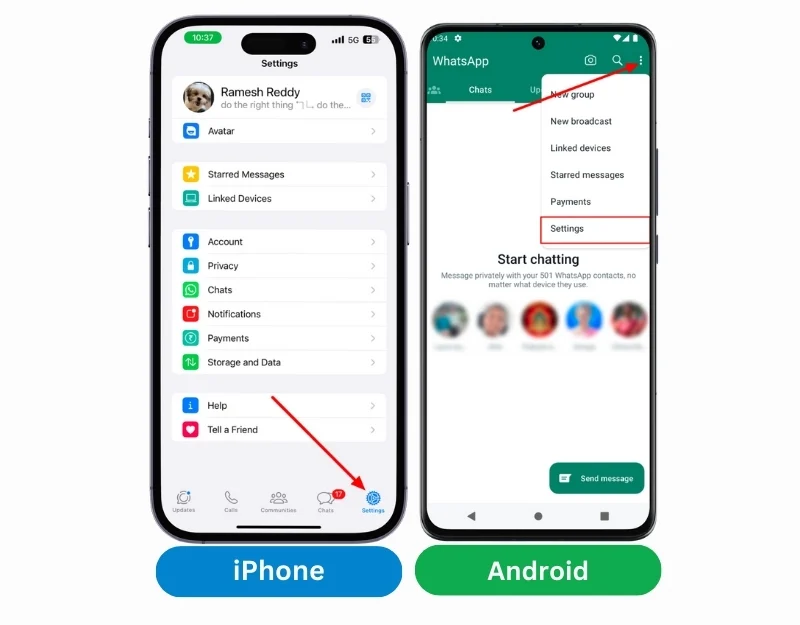
- 3단계: 아래로 스크롤하여 도움말을 클릭하세요.
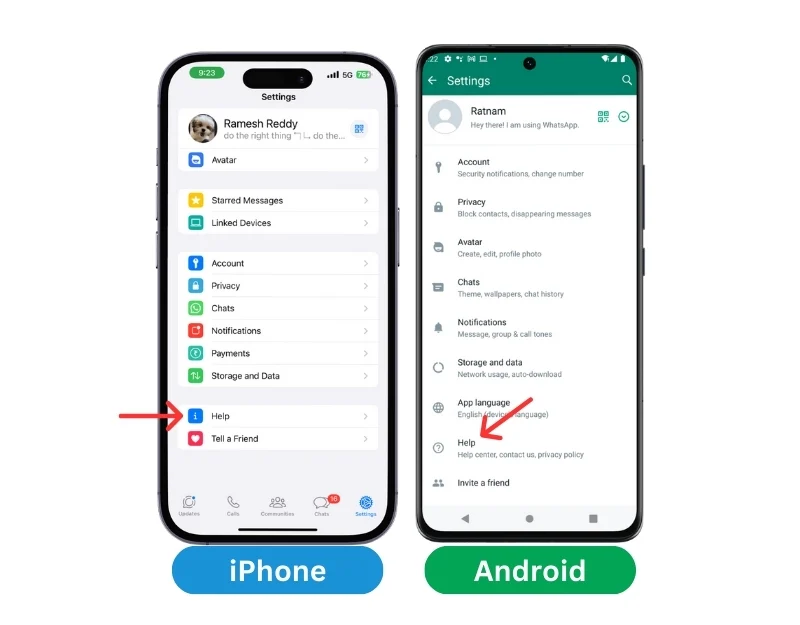
- 4단계: iPhone 및 Android에서 문의하기 를 클릭하세요. 지원 버튼을 클릭하세요
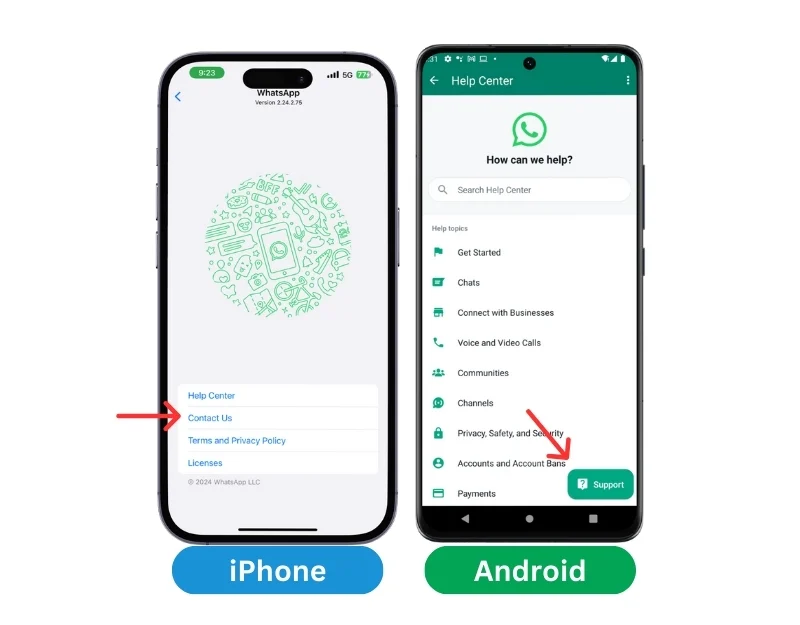
- 5단계: 메시지 상자에 WhatsApp을 설명하는 문제를 입력하고 메시지를 보낼 이메일 주소를 입력하세요.
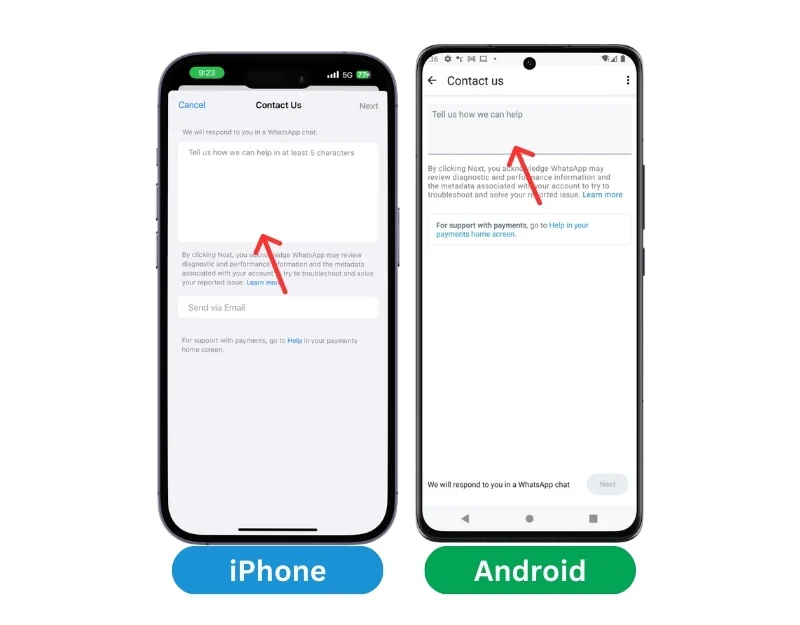
- 6단계: 마찬가지로 브라우저에서 WhatsApp 지원 웹사이트를 방문하여 필요한 세부 정보를 입력하고 메시지를 입력한 후 전송을 입력하여 메시지를 WhatsApp에 전달합니다.
WhatsApp 계정 잠그기
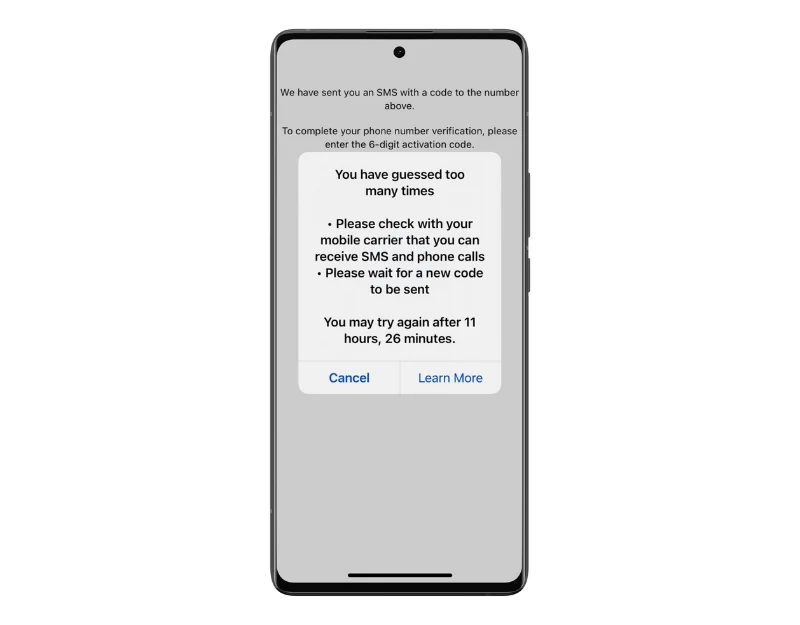
계정이 도용된 경우 일시적으로 WhatsApp을 볼 수 있습니다. WhatsApp 계정을 잠그는 직접적인 방법은 없습니다. 요청 시 잘못된 비밀번호를 입력하거나 2FA 코드를 입력할 수 있습니다. 보안 조치로 WhatsApp은 잘못된 인증 코드 또는 2FA 인증 코드를 여러 번 입력하는 경우 자동으로 계정을 닫습니다.
WhatsApp 계정을 잠그는 방법
- 1단계: Android 또는 iPhone에서 WhatsApp 앱 열기
- 2단계: OTP로 로그인
- 3단계: 2단계 인증에 잘못된 코드를 입력하세요. WhatsApp이 시도를 제한할 때까지 계속하세요.
모든 장치에서 로그아웃
WhatsApp 계정에 액세스할 수 있는 경우 로그인한 장치에서 로그아웃할 수 있습니다. WhatsApp을 사용하면 여러 장치에서 동일한 계정을 볼 수 있습니다. 연결된 장치에서 WhatsApp 계정이 로그인된 장치 목록을 볼 수 있습니다. 목록에서 알 수 없는 장치를 발견하면 장치 연결을 해제할 수 있습니다. 이 작업은 스마트폰의 WhatsApp 앱에서만 가능합니다.
모든 기기에서 WhatsApp에서 로그아웃하는 방법
- 1단계: 모바일에서 Whatsapp을 엽니다. 이 단계는 Android와 iPhone 모두에 적용됩니다.
- 2단계: 설정으로 이동합니다. iPhone의 경우 화면 오른쪽 하단에 있는 설정 톱니바퀴 아이콘 을 클릭하고 연결된 장치를 클릭하세요. Android에서는 점 3개 메뉴를 클릭하고 연결된 장치를 탭합니다.
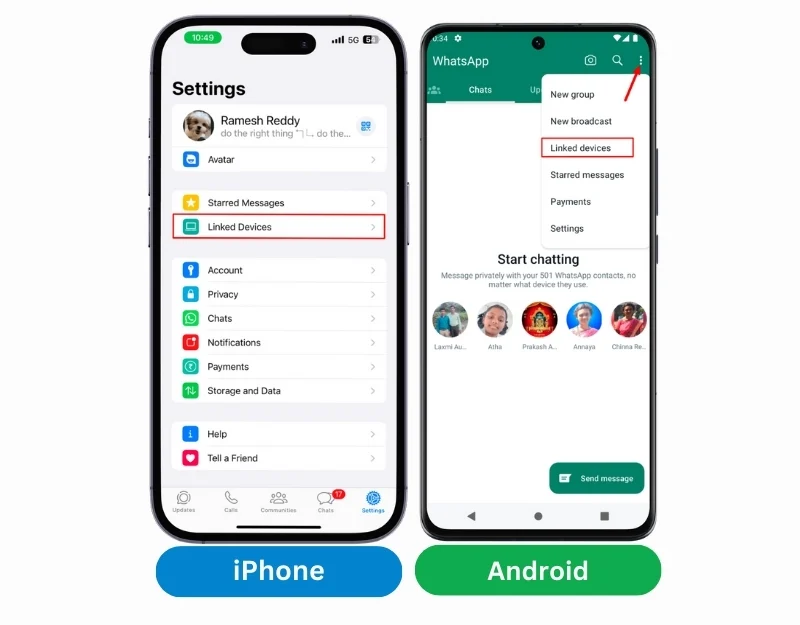
- 3단계: 여기서는 WhatsApp 계정이 로그인된 장치 목록을 볼 수 있습니다.
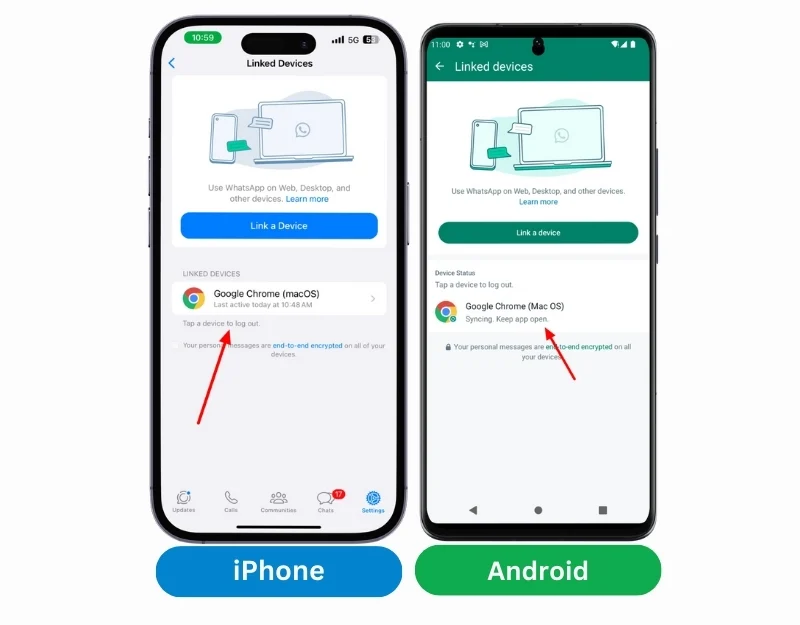
- 4단계: 각 장치를 탭하고 로그아웃을 클릭하여 연결된 장치를 제거합니다.
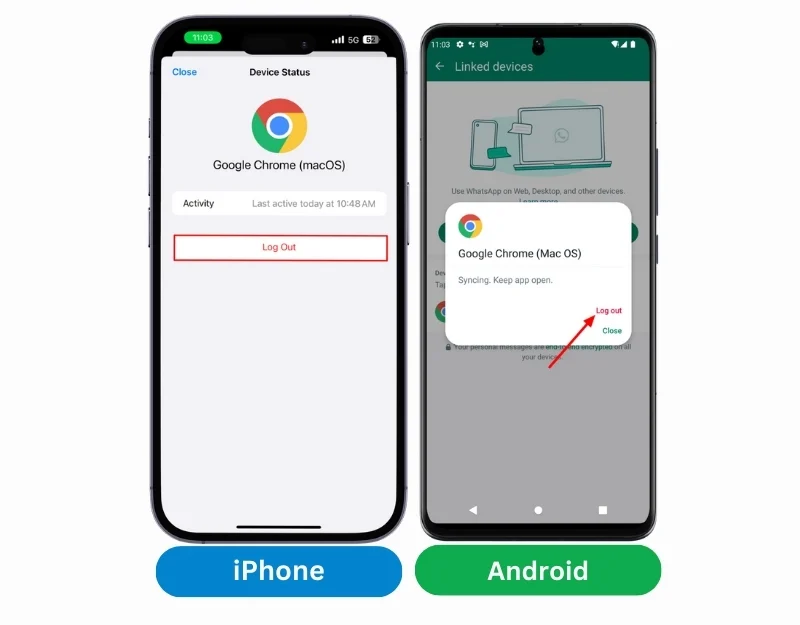
로그아웃하고 WhatsApp 계정에 로그인하세요
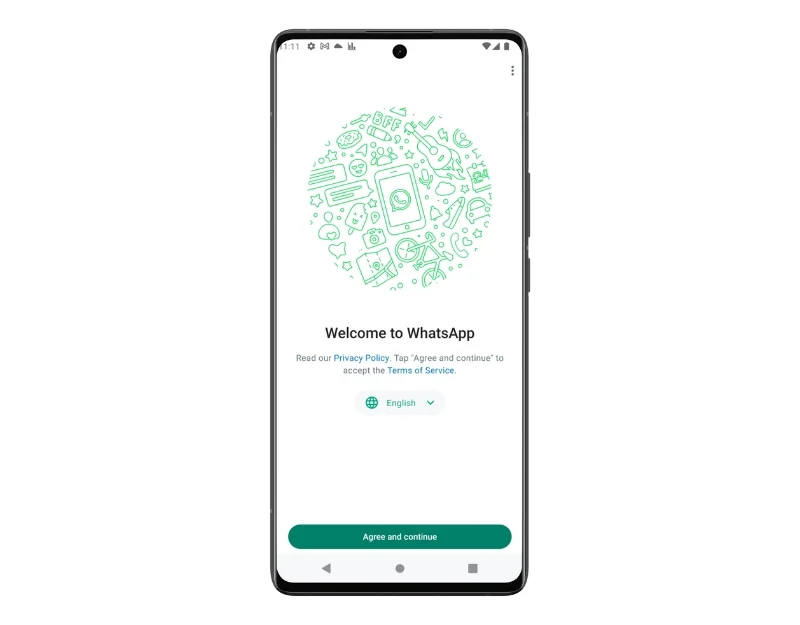
다른 장치에서 WhatsApp에서 로그아웃한 후, 귀하의 계정에서도 WhatsApp에서 로그아웃할 수 있습니다. WhatsApp에서 로그아웃할 때 계정에 대한 통제권을 다시 얻을 수 있도록 휴대폰 번호 확인을 거쳐야 합니다. 휴대폰 번호를 사용하여 WhatsApp 계정에 로그인할 수 있습니다.
Android 및 iPhone의 앱에서는 WhatsApp에서 로그아웃할 수 있는 옵션이 없습니다. WhatsApp 저장 공간을 지우거나 앱을 제거하여 계정을 제거할 수 있습니다. 휴대폰번호로 다시 로그인하실 수 있습니다. WhatsApp에 로그인하기 전에 WhatsApp 채팅의 백업이 있는지 확인하세요.

2단계 인증 활성화
이중 인증은 계정에 추가 보안 계층을 추가합니다. 해커가 귀하의 계정에 액세스했지만 이를 사용하려면 PIN을 입력해야 합니다. 이는 해커로부터 WhatsApp 계정을 보호하는 가장 좋은 단계 중 하나입니다. WhatsApp 앱에서 이중 인증을 설정할 수 있습니다.
WhatsApp에서 2단계 인증을 설정하는 방법
- 1단계: Android 및 iPhone에서 Whatsapp을 엽니다.
- 2단계: 설정 톱니바퀴 아이콘을 클릭하여 iPhone의 설정으로 이동합니다. Android에서는 점 3개 메뉴를 클릭하고 설정을 탭합니다.
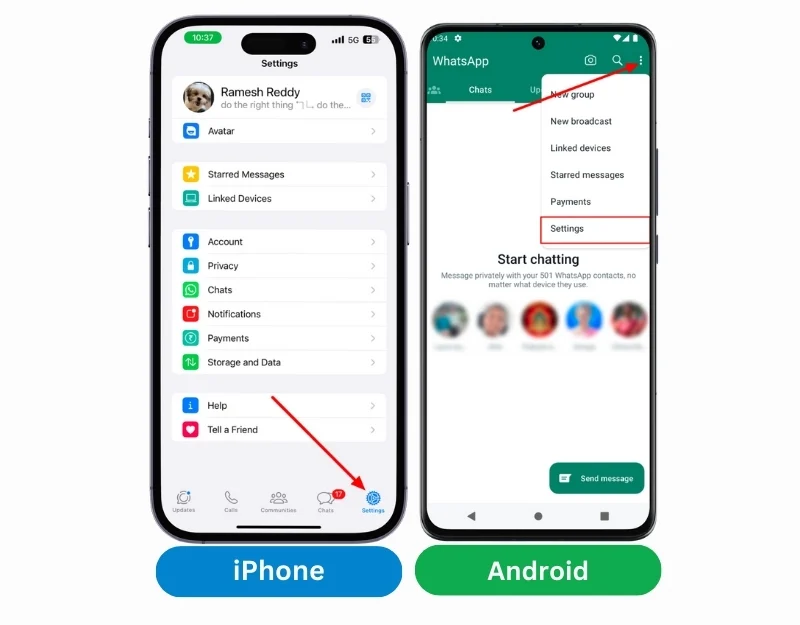
- 3단계: 설정 메뉴에서 계정을 클릭하세요.
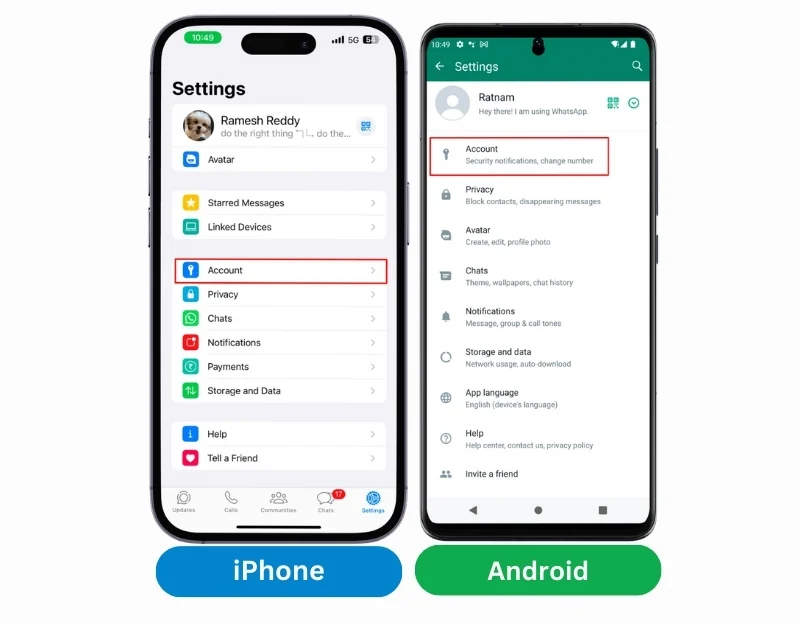
- 4단계: 이제 2단계 인증을 클릭하세요.
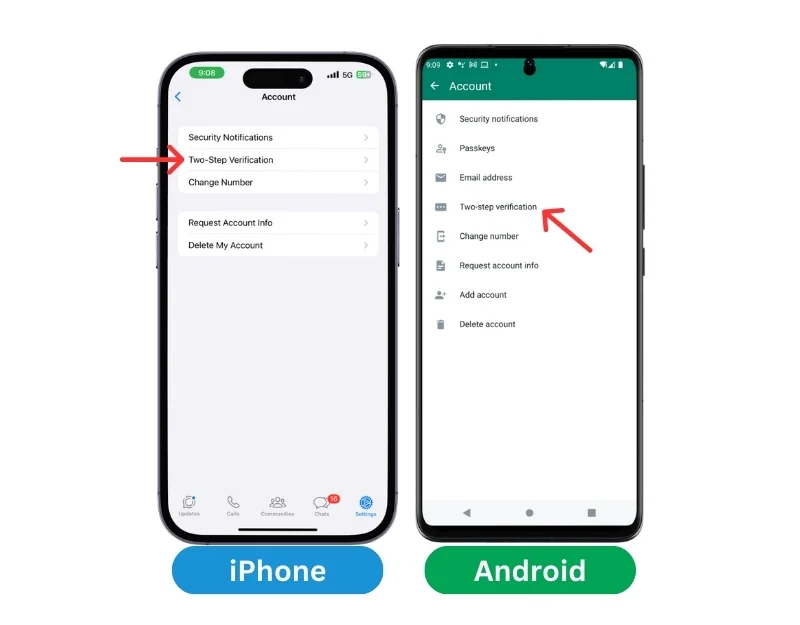
- 5단계: 켜기 를 클릭하고 설정하려는 핀을 입력하세요.
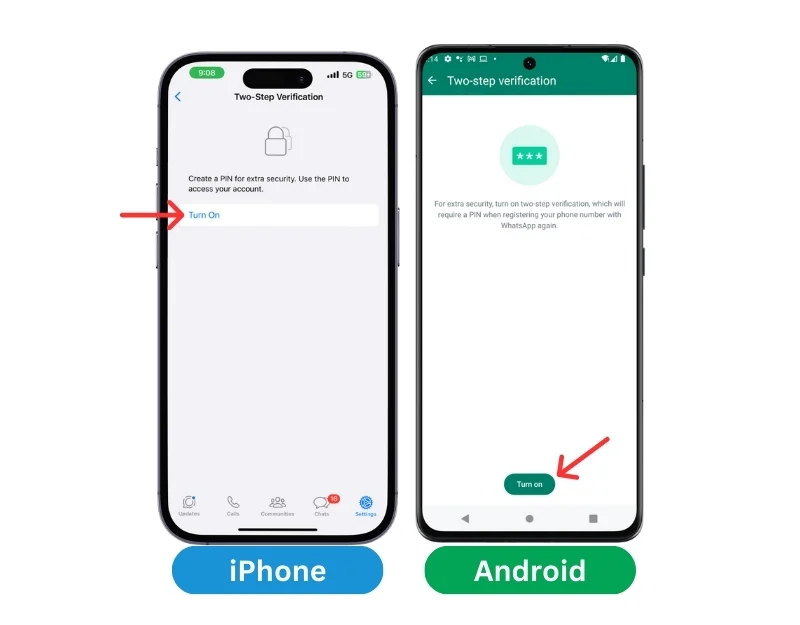
- 6단계: 모범 사례를 위해 핀을 잊어버린 경우 이메일 주소 기반을 추가하세요.
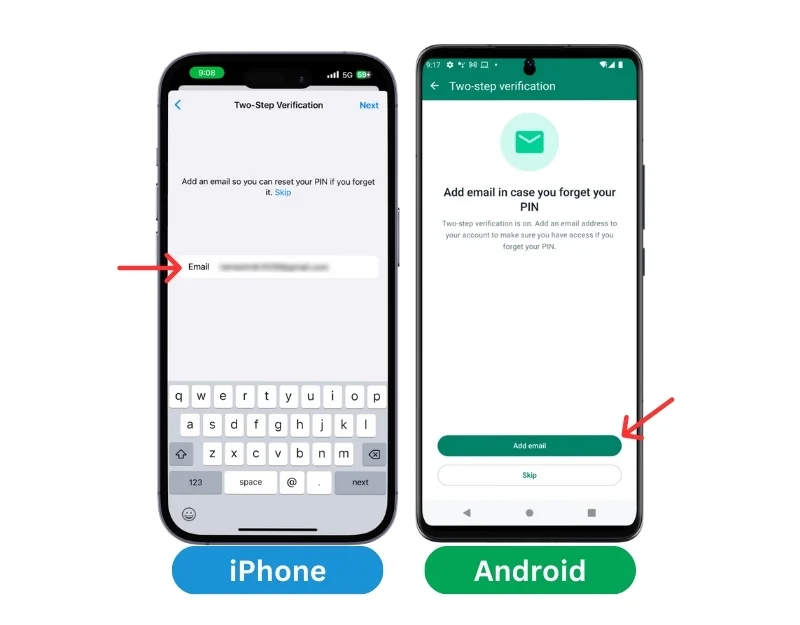
참조: WhatsApp 계정이 금지되었나요? WhatsApp 차단을 해제하는 입증된 방법
앱 권한 확인 및 의심스러운 앱 제거
때때로 해커가 스마트폰에 설치된 타사 앱을 통해 WhatsApp에 무단으로 액세스할 수 있습니다. 이 프로세스를 악용이라고 하며, 해커가 의심스러운 링크나 타사 앱을 통해 스마트폰에 악성 코드를 설치하여 WhatsApp 채팅에 액세스할 수 있습니다.
의심스러운 앱을 제거하고 앱에 대한 원치 않는 권한을 제거하여 이 문제를 해결할 수 있습니다. Android 스마트폰은 제한 없이 타사 앱을 설치할 수 있기 때문에 iPhone보다 취약합니다. 문제를 해결하는 방법은 다음과 같습니다.
기계적 인조 인간
- 1단계: 스마트폰에서 설정 열기
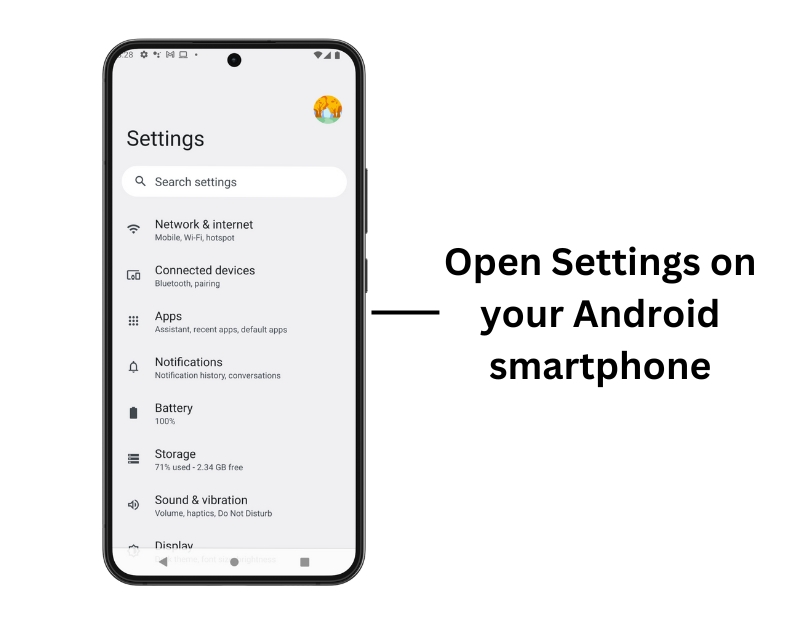
- 2단계: 앱 또는 애플리케이션 으로 이동합니다. 사용 중인 Android OS/스킨에 따라 다를 수 있습니다. 이를 찾을 수 없으면 검색 기능을 사용하여 앱이나 애플리케이션을 찾으십시오.
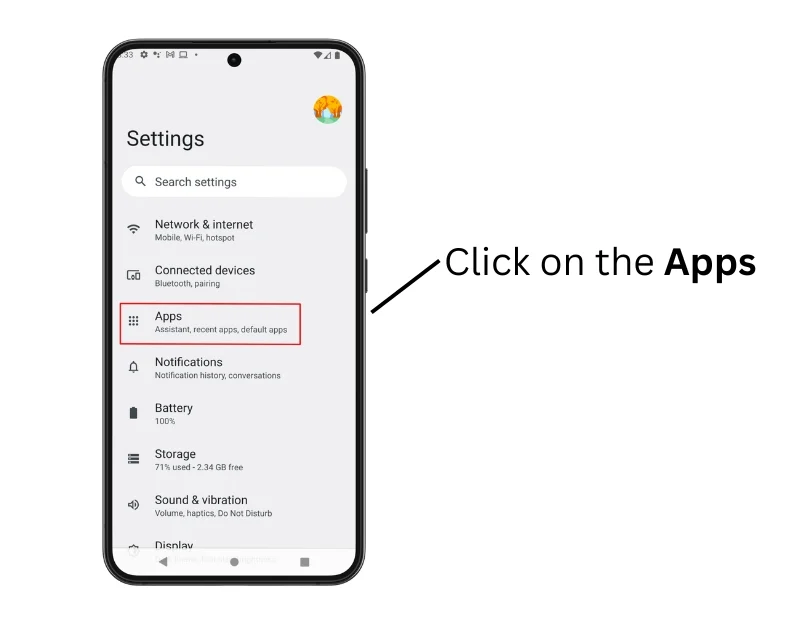
- 3단계: 앱 섹션에 도달합니다. 스마트폰에 설치된 모든 앱을 확인할 수 있습니다. 다시 말씀드리지만, 이는 스마트폰에 따라 다를 수 있습니다. 필터가 있는 경우 필터를 사용하여 설치된 앱을 찾으세요.
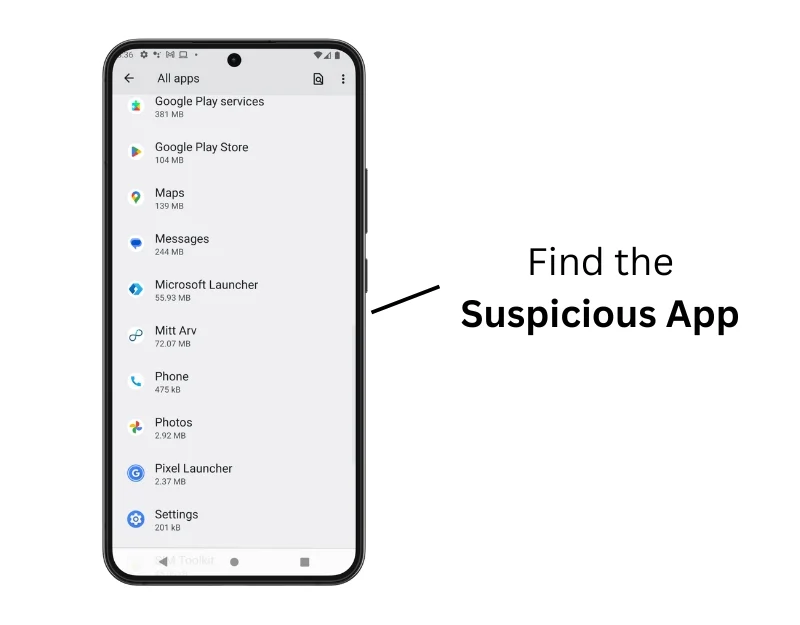
- 4단계: 의심스러운 앱을 확인하세요. 다운로드한 파일의 소스, 개발자 정보, 앱 아이콘, 앱 권한 등과 같은 매개변수를 고려할 수 있습니다.
- 5단계: 의심스러운 앱을 발견하면 즉시 앱을 제거할 수 있습니다.
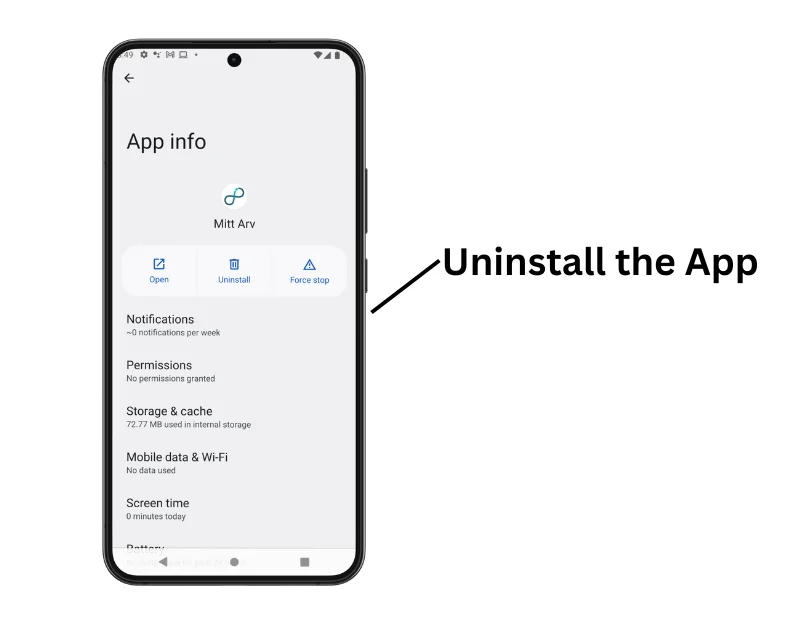
아이폰
- 1단계: iPhone에서 설정 으로 이동합니다.
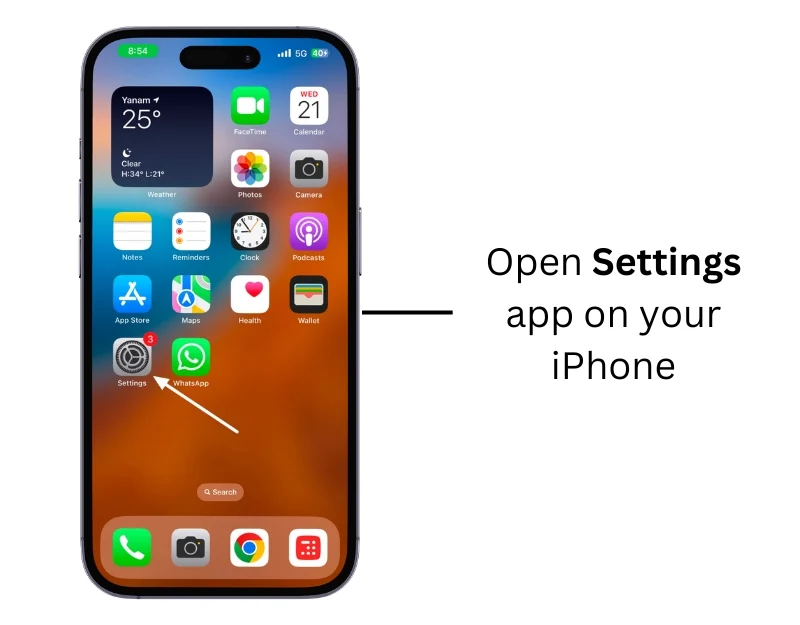
- 2단계: 아래로 스크롤하여 앱 섹션으로 이동합니다. 여기에서 iPhone에 설치된 앱을 찾을 수 있습니다.
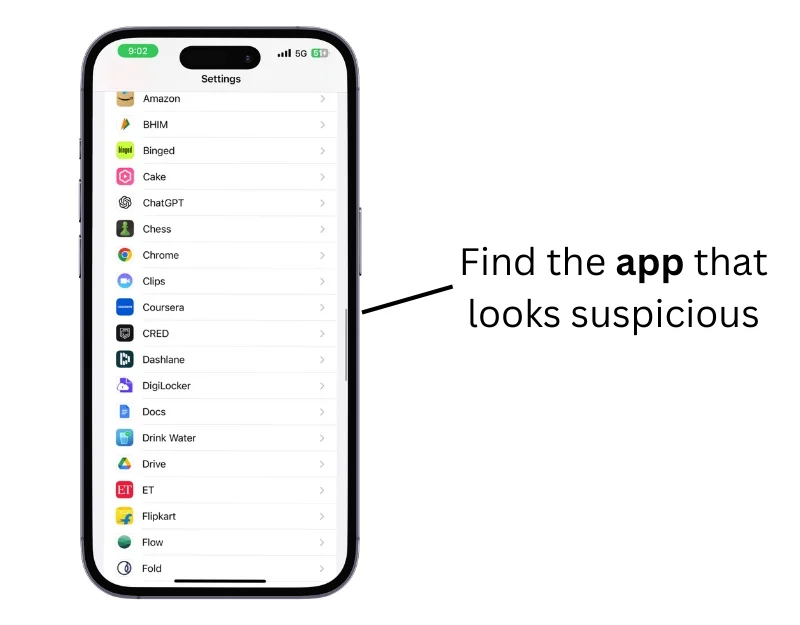
- 3단계: 의심스러운 앱을 찾습니다. 다시 한 번 다운로드한 기억이 없는 앱, 앱 스토어에서 다운로드하지 않은 앱, 앱 권한 등과 같은 매개변수를 고려할 수 있습니다.
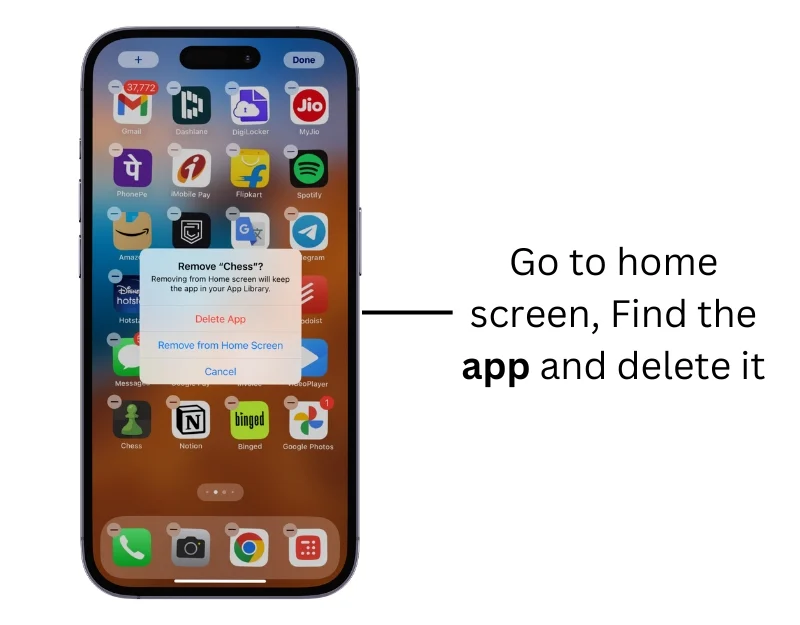
- 4단계: 앱을 제거합니다.
마찬가지로 스마트폰에서도 바이러스, 악성코드 파일을 검사할 수 있습니다. 바이러스 백신 도구를 사용하여 원치 않는 파일을 검사하고 제거할 수 있습니다. 스마트폰을 재설정하는 것은 스마트폰에서 바이러스를 제거하는 또 다른 믿을 수 있는 방법입니다.
WhatsApp 계정 삭제
계정이 손상되었다고 생각되면 WhatsApp 계정을 삭제하세요. 삭제하면 프로필, 그룹, 연락처, 메시지 채팅을 포함한 모든 WhatsApp 데이터가 삭제되며 복구할 수 없습니다. WhatsApp 계정을 삭제하면 기존 그룹에서도 귀하가 제거되며 자동으로 제거됩니다. 중요한 데이터를 삭제하기 전에 반드시 백업을 하시기 바랍니다.
WhatsApp 계정을 삭제하는 방법
- 1단계: Android 또는 iPhone에서 WhatsApp을 열고 설정으로 이동하세요.
- 2단계: iPhone에서는 설정 톱니바퀴 아이콘을 클릭하고, Android에서는 화면 오른쪽 상단에 있는 점 3개 메뉴를 클릭한 후 설정을 클릭합니다.
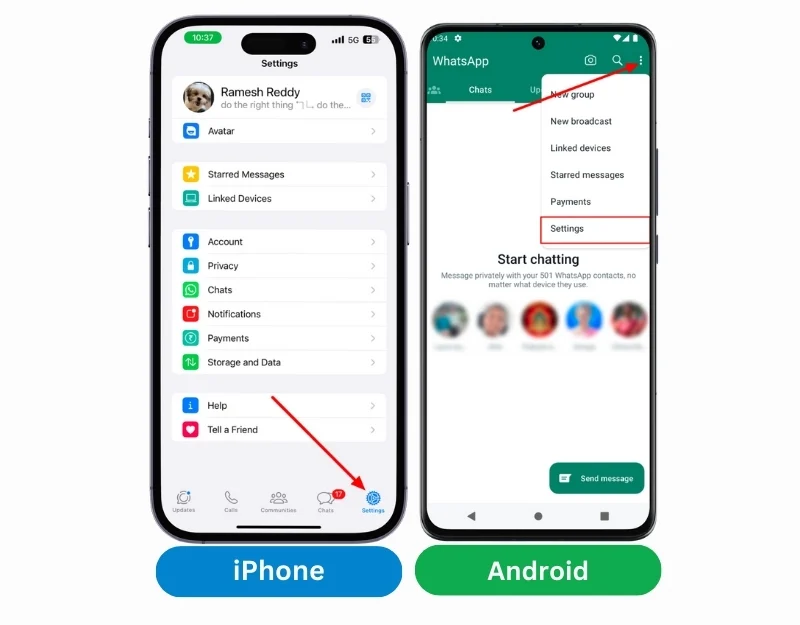
- 3단계: 계정을 클릭하세요.
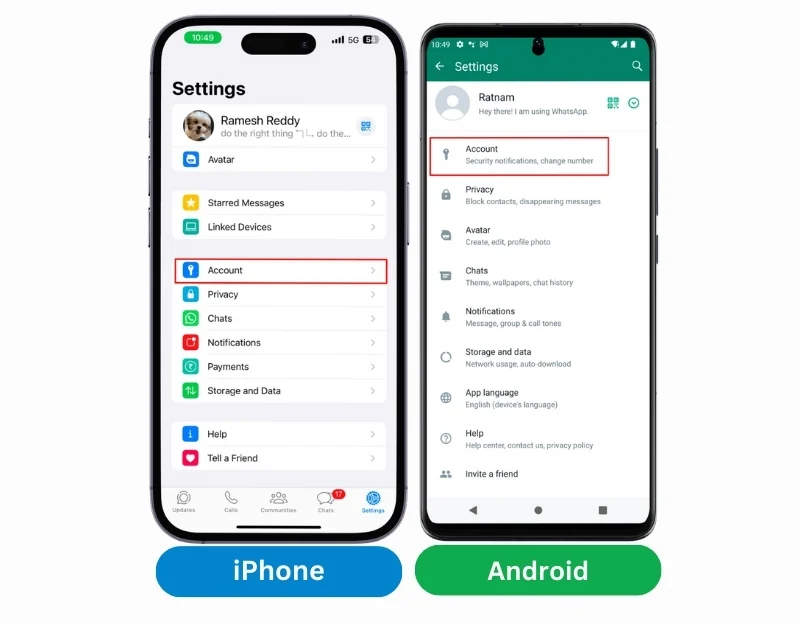
- 4단계: 내 계정 삭제를 클릭하세요.
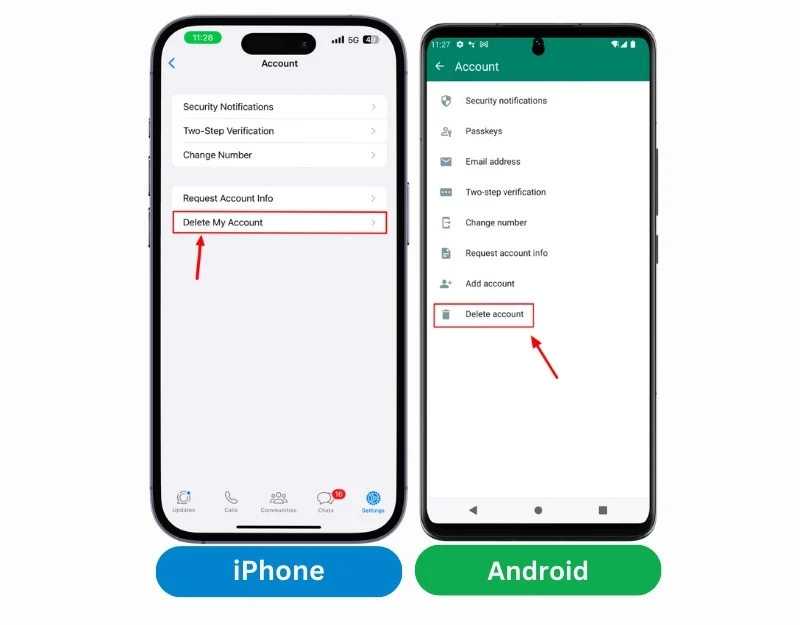
- 5단계 : 휴대폰 번호를 입력하고 내 계정 삭제를 클릭한 후 작업을 확인하세요. 귀하의 계정은 영구적으로 삭제됩니다. 그리고 모든 WhatsApp 데이터가 삭제됩니다.
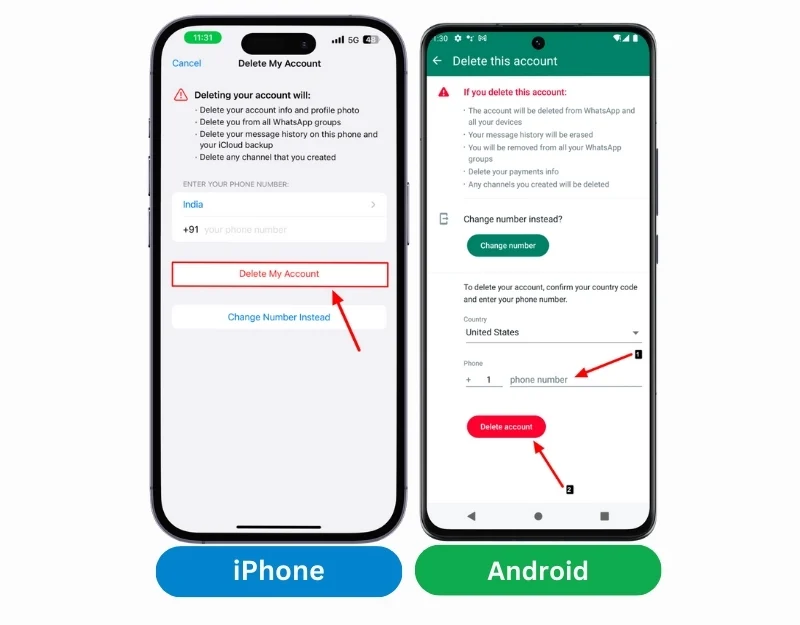
WhatsApp Hack에서 복구하기
WhatsApp은 전 세계적으로 가장 인기 있는 메시징 앱이며 해커들이 이를 표적으로 삼는 경우가 많습니다. 해커는 다양한 방법을 사용하여 WhatsApp 계정을 해킹하고 개인 정보에 접근합니다. 계정이 해킹당했다면 당황하지 마세요. 계정에 접근할 수 없다면 WhatsApp 지원팀에 문의하세요. 귀하의 계정을 받는 데 도움이 될 것입니다. WhatsApp 계정에 액세스할 수 있는 경우 다른 장치에서 계정 로그아웃, 2단계 인증 설정, WhatsApp 계정 로그아웃 및 로그인 등의 작업을 수행할 수 있습니다.
WhatsApp Hack에 관한 FAQ
전화번호나 기기를 변경하면 계정을 보호하는 데 도움이 됩니까?
전화번호와 기기를 변경하면 계정을 보호하는 데 도움이 됩니다. 그러나 향후 문제를 방지하려면 2단계 인증을 활성화하고 계정을 정기적으로 모니터링하는 것이 좋습니다.
해커가 연결된 전화번호나 이메일을 변경하면 WhatsApp에 대한 액세스 권한을 복구할 수 있나요?
예, WhatsApp 지원팀에 문의하여 귀하가 원래 사용자라는 증거를 제시할 수 있습니다. WhatsApp에는 사람의 지원이 없기 때문에 답장을 받는 데 며칠이 걸릴 수 있습니다.
내 WhatsApp 계정을 보호하는 데 도움이 되는 타사 서비스나 앱이 있나요?
WhatsApp을 해킹으로부터 보호할 수 있는 직접적인 서비스는 없습니다. 하지만 바이러스 백신 앱을 사용하면 바이러스 및 맬웨어가 장치에 영향을 미치는 것을 방지할 수 있습니다. 온라인 스캐너 도구를 사용하여 인터넷 등에서 다운로드한 파일을 스캔할 수 있습니다. 2단계 인증을 설정할 수 있습니다. WhatsApp을 정기적으로 업데이트하면 해커로부터 WhatsApp 계정을 보호하는 데 도움이 됩니다.
해커가 삭제한 메시지를 복구할 수 있나요?
백업이 있으면 메시지를 복구할 수 있습니다. 스마트폰에 WhatsApp을 설정하는 동안 백업을 사용하여 메시지를 복원할 수 있습니다. 백업이 없으면 메시지를 복구할 수 없습니다.
